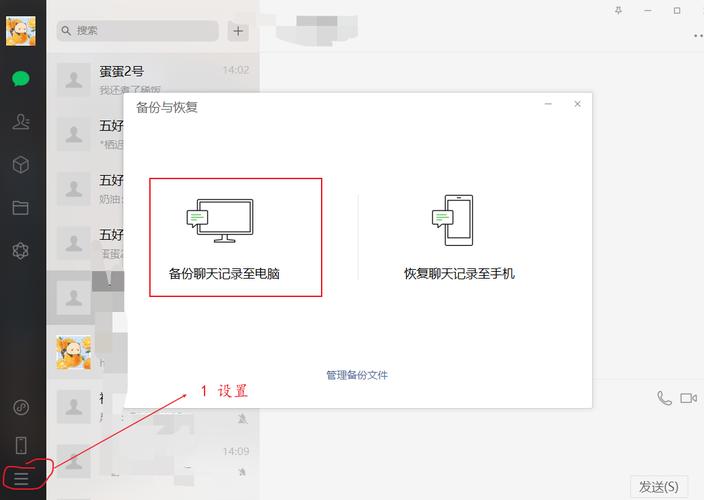今天小龍遇見了一個非常常見的電腦問題,現在我來分享給大家,希望對大家有所幫助。首先,給電腦安裝了聲卡驅動卻發現電腦依然沒有聲音?這多半跟你的揚聲器設置有關。尤其是筆記本電腦,通常都會插有兩個或多個揚聲器設備,例如耳機小音箱及電腦自帶的揚聲器。在驅動安裝就緒的前提下首先我們應該先查看一下這些揚聲器的設置是否有什麼異常情況。
下面我給大家分享一下如何解決這問題:
方法一:
1、首先我們将鼠标移動到系統桌面的右下角的小喇叭圖标上右鍵點擊播放設備

2、看到聲音設置界面後,點擊播放标簽。選擇以下播放設備來進行修改設置。并将其設置為默認播放設備及通訊設備并保存即可。

3、如果有需要,可以将不适用的聲音設備進行禁用,如需恢複可以在播放标簽下的空白處右鍵點擊,選擇顯示以禁用的設備,然後在以禁用的設備上右鍵點擊啟用即可。

方法二:
1、聲卡驅動正常,硬件也沒有出現故障,聲音的顯示正常,但電腦沒有發出聲音,包括麥克也沒有聲音發出.


2、這種情況下,隻需要很簡單的幾步就能将聲音找回.依次打開:開始--控制面闆---Realtek高清晰音頻管理器

3、找到右上角的黃色文件夾,鼠标左鍵點擊打開.


将【禁用前面面闆插孔檢測】前打勾,點擊确定.你會發現消失的聲音回來了.
一天的經驗奉獻了吧,希望對像我一樣整不懂消失的聲音的人,有所幫助.
總結:
今天小龍就給大家講到這裡了,其實很多問題隻要你去想想就能弄明白,首先我們用排除法,看是哪個地方出現了問題,是硬件還是軟件,還是外聯設備,隻要你找出了問題所在就能很好的解決,希望這個問題能給大家帶來很好的幫助。如果喜歡就收藏、轉發、點贊。
———— IT易典龍 《讓你在家讓你輕松做大神》
,更多精彩资讯请关注tft每日頭條,我们将持续为您更新最新资讯!